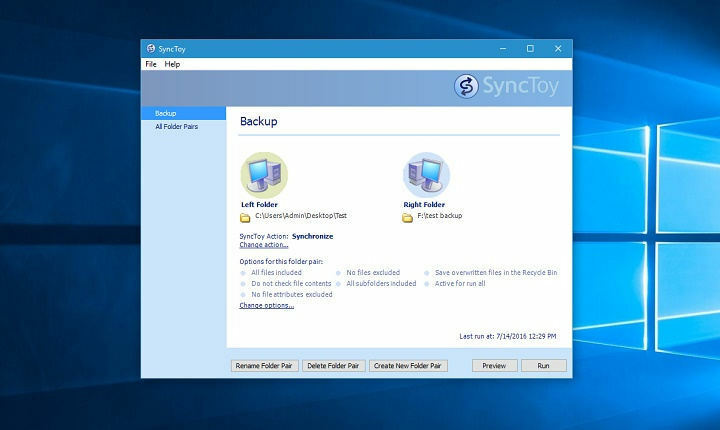このソフトウェアは、ドライバーの稼働を維持するため、一般的なコンピューターエラーやハードウェア障害からユーザーを保護します。 3つの簡単なステップで今すぐすべてのドライバーをチェックしてください:
- DriverFixをダウンロード (検証済みのダウンロードファイル)。
- クリック スキャン開始 問題のあるすべてのドライバーを見つけます。
- クリック ドライバーの更新 新しいバージョンを入手し、システムの誤動作を回避します。
- DriverFixはによってダウンロードされました 0 今月の読者。
ウインドウズ10 開発者がWindowsの将来のバージョンを改善できるように、ユーザーに関する情報を収集してMicrosoftに送り返します。 多くのユーザーが自分のことを心配しています プライバシーしたがって、本日は、Windows10でマイクロソフトカスタマーエクスペリエンスをオプトアウトする方法を紹介します。
マイクロソフトカスタマーエクスペリエンスとは何ですか?Windows10でそれをオフにする方法は?
マイクロソフトカスタマーエクスペリエンス向上プログラムは、マイクロソフトが将来それらを向上させることができるように、特定のマイクロソフトプログラムの使用方法に関する情報を収集するように設計されています。 Microsoftによると、名前、住所、 カスタマーエクスペリエンス向上プログラムの電話番号、したがってあなたの個人情報は 安全。 残念ながら、この機能が収集するデータを確認する方法はありません。そのため、多くのユーザーは、この機能がプライバシーを侵害していると感じています。 プライバシーが心配な場合は、この機能をオフにできることを知っておく必要があります。
方法– Windows10でマイクロソフトカスタマーエクスペリエンスをオプトアウトする
解決策1-グループポリシーを使用する
ユーザーによると、ローカルグループポリシーエディターを使用するだけで、この機能をオフにできます。 Microsoftカスタマーエクスペリエンスをオフにするには、次の手順に従います。
- 押す Windowsキー+ R と入力します gpmc.msc. 押す 入る またはをクリックします OK。

- ローカルの場合 グループポリシーエディター 開きます、に行きます コンピューターの構成>管理用テンプレート>システム>インターネット通信管理>インターネット通信 左ペインの設定。

- 右ペインで Windowsカスタマーエクスペリエンス向上プログラムをオフにする ダブルクリックしてプロパティを開きます。
- 選択する 有効 オプションをクリックしてクリックします 適用する そして OK 変更を保存します。

解決策2–Wordでカスタマーエクスペリエンス向上プログラムを無効にする
前述したように、多くのMicrosoftのアプリケーションはカスタマーエクスペリエンス向上プログラムを使用しており、Officeツールも例外ではありません。 PCでOfficeツールのいずれかを使用している場合は、すべてのツールでこの機能を無効にする必要があります。 Wordでこの機能を無効にするには、次の手順に従います。
- に移動 ファイル と選択します オプション メニューから。
- に移動します トラストセンター タブ。
- クリック トラストセンターの設定 ボタン。
- 今すぐに行きます プライバシーオプション タブ。
- 見つける カスタマーエクスペリエンス向上プログラムにサインアップする オプションと チェックを外します それ。
Officeツールでこの機能を無効にするのは簡単ですが、使用するすべてのOfficeツールに対してこの手順を繰り返す必要があります。
- また読む: Windows 10Cortanaは会社のポリシーにより無効になっています[FIX]
解決策3–タスクスケジューラでカスタマーエクスペリエンスを無効にする
タスクスケジューラは、あらゆる種類のカスタムタスクを作成し、それらをスケジュールできる便利なアプリケーションです。 独自のタスクを作成するだけでなく、このアプリケーションを使用して特定のWindows10タスクを制御することもできます。 タスクスケジューラでカスタマーエクスペリエンスを無効にするには、次の手順に従います。
- 押す Windowsキー+ S と入力します 仕事。 選択する タスクスケジューラ メニューから。

- いつ タスクスケジューラ 開きます、に行きます タスクスケジューラライブラリ> Microsoft> Windows>アプリケーションエクスペリエンス 左側のペイン。
- 右側のペインに、次の3つのオプションが表示されます。 Microsoft互換性評価者、ProgramDataUpdater そして StartupAppTask. これらすべてのタスクを選択し、右クリックして選択します 無効にする メニューから。

- に移動します タスクスケジューラライブラリ> Microsoft> Windows>カスタマーエクスペリエンス向上プログラム 左側のペイン。
- 右側のペインで、3つのタスクをすべて選択し、それらを右クリックして、 無効にする メニューから。

- に移動 タスクスケジューラライブラリ> Microsoft> Windows> Autochk 無効にします プロキシ 仕事。

これらすべてのタスクを無効にした後、カスタマーエクスペリエンスサービスを完全に無効にする必要があります。
解決策4– Windows MediaPlayerでカスタマーエクスペリエンスを無効にする
すでに述べたように、Microsoftの多くのアプリケーションでは、この機能がデフォルトで有効になっています。これらのアプリケーションの1つは次のとおりです。 ウィンドウズメディアプレイヤー. Windows Media Playerでこのオプションを無効にするには、次の手順を実行する必要があります。
- 開いた ウィンドウズメディアプレイヤー.
- いつ ウィンドウズメディアプレイヤー 開き、を押します Alt + T ショートカット。 選択 ツール>オプション メニューから。

- に移動 プライバシー タブをオフにしてチェックを外します プレーヤーの使用状況データをマイクロソフトに送信することで、マイクロソフトのソフトウェアとサービスをさらに改善したいと考えています。 に Windows MediaPlayerのカスタマーエクスペリエンス向上プログラム セクション。
- クリック 適用する そして OK 変更を保存します。

マイクロソフトカスタマーエクスペリエンスは、特定のアプリケーションに関する情報を収集するために使用されます。 この機能があなたのプライバシーを侵害していることを、あなたはこれからの指示に従うことによってそれを簡単にオフにすることができます 論文。
また読む:
- プライバシーが心配な場合にWindows10でWebカメラの使用をブロックする方法
- W10PrivacyはWindows10でデータ収集をオフにします
- あなたのプライバシーはWindows10で脅かされていますか?
- Windows 8.1、10でプライバシー設定を変更する方法
- Windowsユーザーの60%以上が、プライバシーを強化するためにMacOSに切り替えます。